win10魔兽争霸1920x1080全屏 Win10魔兽争霸如何全屏设置
Win10魔兽争霸1920x1080全屏设置是一篇关于如何在Win10系统下将魔兽争霸设置为全屏的文章,在现代科技的飞速发展下,计算机游戏成为人们休闲娱乐的重要方式之一。而对于魔兽争霸这款经典游戏而言,全屏模式无疑能够提供更加沉浸式的游戏体验。对于一些Win10系统用户来说,如何正确设置魔兽争霸的全屏模式却成为了一个难题。本文将为大家详细介绍Win10系统下如何将魔兽争霸设置为1920x1080的全屏模式,帮助广大玩家解决这一问题。
具体方法:
1.右击电脑桌面左下角的windows图标,显示图片内容,然后点击运行
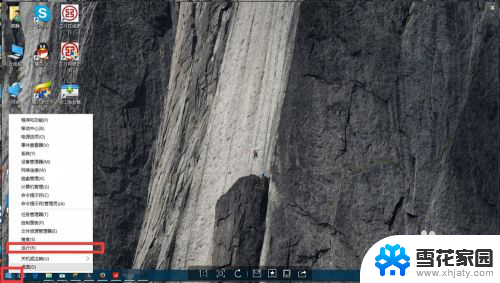
2.点击运行,有个输入框,输入regedit,点击确认
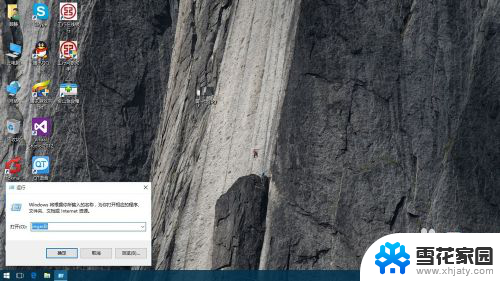
3.点击确认后。显示win10注册表,点击 HKEY_CURRENT_USER,点击展开的SOFTWARE,再点击Blizzard Entertainment,然后再点击Warcraft III,点击Vedio,在右侧展显示很多注册表,我们会发现reswidth,resheight 两个选项。resheight表示设置魔兽争霸的高度,reswidth表示宽度,我们按自己的屏幕分辨率来修改值
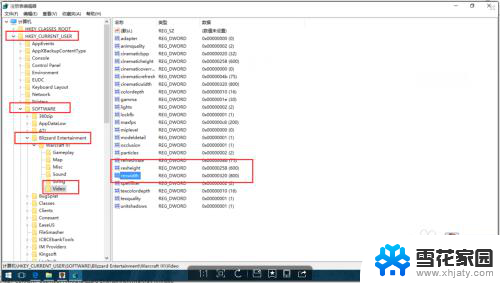
4.右击reswidth,点击修改。选择 十进制 输入我们电脑分辨率的宽度,比如我的电脑分辨率为 1366 * 768 ,我就输入1366 。点击确认
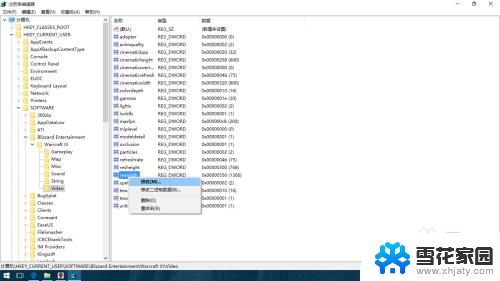
5.右击resheight,点击修改。选择 十进制 输入我们电脑分辨率的宽度,比如我的电脑分辨率为 1366 * 768 ,我就输入768 。点击确认。然后关闭界面,重新打开魔兽争霸就可以发现 全屏显示啦。
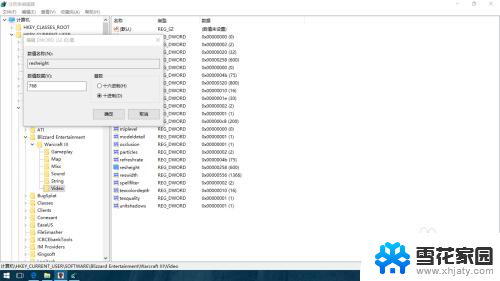
以上是关于如何在Win10系统下使魔兽争霸全屏1920x1080的全部内容,如果您遇到相同的问题,按照本文的方法进行解决即可。
win10魔兽争霸1920x1080全屏 Win10魔兽争霸如何全屏设置相关教程
-
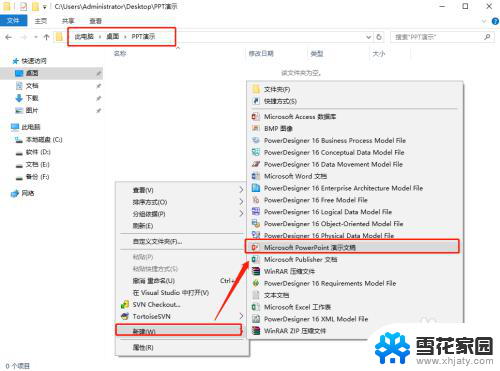 win10 ppt全屏 ppt如何全屏显示
win10 ppt全屏 ppt如何全屏显示2023-12-16
-
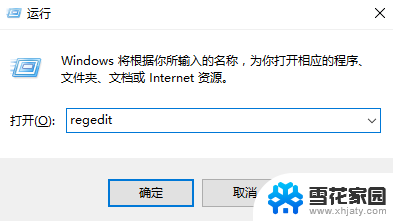 win10游戏全屏设置 Win10游戏无法全屏解决方法
win10游戏全屏设置 Win10游戏无法全屏解决方法2024-11-20
-
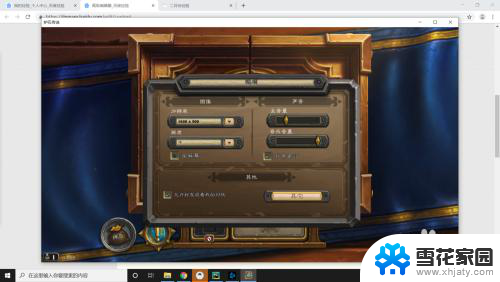 如何将游戏全屏 win10游戏全屏切换快捷键
如何将游戏全屏 win10游戏全屏切换快捷键2024-03-19
-
 安全模式修复win10蓝屏 Win10安全模式蓝屏修复步骤
安全模式修复win10蓝屏 Win10安全模式蓝屏修复步骤2024-09-20
- 电脑投屏如何满屏投放 win10投影仪如何实现全屏投影
- 电脑屏幕不能全屏显示,怎么调整 Win10屏幕显示不完全怎么办
- 电脑游戏怎么变成全屏 win10游戏全屏切换快捷键
- 游戏开全屏快捷键 win10游戏全屏切换快捷键
- 游戏快捷键全屏是哪个键啊? win10游戏全屏快捷键不起作用
- win10安全模式桌面黑屏 Windows10系统安全模式启动黑屏解决方法
- win10系统有超级终端么 win10超级终端使用方法图文教程
- win10关闭后台自启动 win10开机自启动程序关闭步骤
- win10的图片打不开了 win10系统图片无法显示怎么办
- win10自带录屏软件下载 Win10自带的录屏快捷键无法录屏怎么解决
- 电脑win10更新了一直蓝屏 win10更新后蓝屏错误代码解决方法
- win10怎样进行系统更新 Windows10怎么升级到最新版本
win10系统教程推荐
- 1 电脑win10更新了一直蓝屏 win10更新后蓝屏错误代码解决方法
- 2 win10 电脑响应慢 笔记本变慢怎么调整
- 3 win10如何打开windows update 怎样让win10系统自动更新
- 4 win10 数字激活 备份 win10系统备份方法
- 5 win10台式电脑没有声音怎么设置 电脑无法播放声音
- 6 win10启动后看不到图标 笔记本图标找不到了怎么办
- 7 电脑怎么扫描纸质文件win10 win10怎么扫描病毒
- 8 win10系统"快速启动"的启用和关闭 win10快速启动设置关闭详细教程
- 9 win10桌面字体看着模糊 win10字体模糊处理技巧
- 10 win 10许可证即将过期如何激活 Win10系统电脑许可证过期如何激活